有時候由於工作需要會截圖保存全屏,截圖保存全屏的方法有多種多樣。最常用方法就是Win8系統使用快捷鍵進行全屏截圖,一般截圖下來的圖片都是保存到本地磁盤裡面的,這樣要找的話就比較麻煩,其實我們可以實現Win8系統全屏截圖後圖片自動保存在桌面,可以方便找到哦,那麼Win8全屏截圖如何自動保存至桌面呢?下面小編為大家介紹一下Win8全屏截圖自動保存至桌面的方法。
操作步驟:
1、按下“Window鍵+X鍵”組合鍵,點擊“運行”選項,如下圖所示:
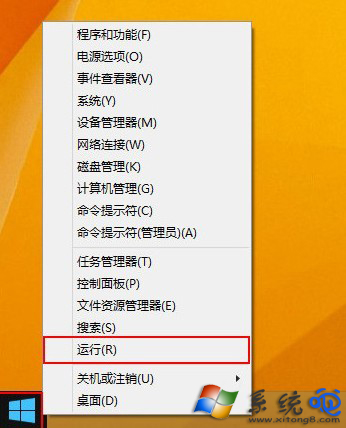
2、在彈出的運行窗口中輸入“regedit”,然後按下回車鍵確認,如下圖所示:
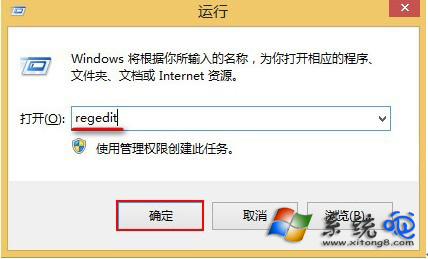
3、打開注冊表編輯器後,按順序展開“HKEY_CURRENT_USER\Software\Microsoft\Windows\CurrentVersion\Explorer”,然後選擇雙擊Explorer文件中的“ScreenshotIndex”選項,如下圖所示:
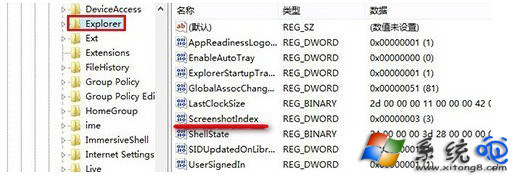
4、將彈出的設置窗口中“數值數據”更改成“1”,然後點擊“確定”即可,如下圖所示:
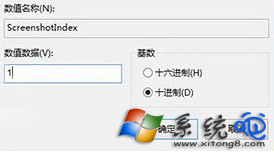
以上就是小編為大家介紹的Win8全屏截圖自動保存至桌面的方法。其操作步驟很簡單,只要修改注冊表即可。